Errore 0x80040e4e: OLE DB o ODBC [Eccezione da HRESULT]
 Se sei qui, hai incontrato il codice di errore 0x80040e4e con la seguente eccezione OLE DB o ODBC [Eccezione da HRESULT] durante il caricamento o l’aggiornamento di una tabella esistente in PowerQuery su PowerBI desktop.
Se sei qui, hai incontrato il codice di errore 0x80040e4e con la seguente eccezione OLE DB o ODBC [Eccezione da HRESULT] durante il caricamento o l’aggiornamento di una tabella esistente in PowerQuery su PowerBI desktop.
Anche se il messaggio di per sé non offre vagamente alcuna indicazione su come risolverlo, puoi facilmente correggere il codice di errore 0x80040e4e implementando le soluzioni trattate in questo articolo.
Perché ricevo il codice di errore 0x80040e4e in PowerBI?
In PowerBI ti imbatterai nell’errore 0x80040e4e: OLE DB o ODBC [Eccezione da HRESULT] a causa di uno dei seguenti motivi:
- Tabella duplicata in Power Query – Se c’è una tabella duplicata in PowerQuery, è probabile che compaia il codice di errore in questione.
- Caratteri speciali – L’incapacità di PowerBI di gestire i caratteri speciali nel database e di creare codifiche insolite provoca anche il fallimento del caricamento con l’errore.
- Tipo di dato in conflitto – Se c’è un conflitto tra il tipo di dato nella fonte e il tipo di dato della colonna, è probabile che compaia il codice di errore 0x80040e4e.
- Relazioni non necessarie – Questo errore può verificarsi anche se PowerBI rileva automaticamente una relazione non necessaria tra le Impostazioni CoE e l’Ambiente.
Come posso risolvere il codice di errore 0x80040e4e in PowerBI?
1. Cambiare il tipo di dato della colonna
-
Passa alla scheda Home dalla barra del menu in alto e clicca per espandere il menu a discesa Modifica Query seguito da Modifica Query dalla barra multifunzione PowerBI per accedere alla finestra dell’editor di Power Query.
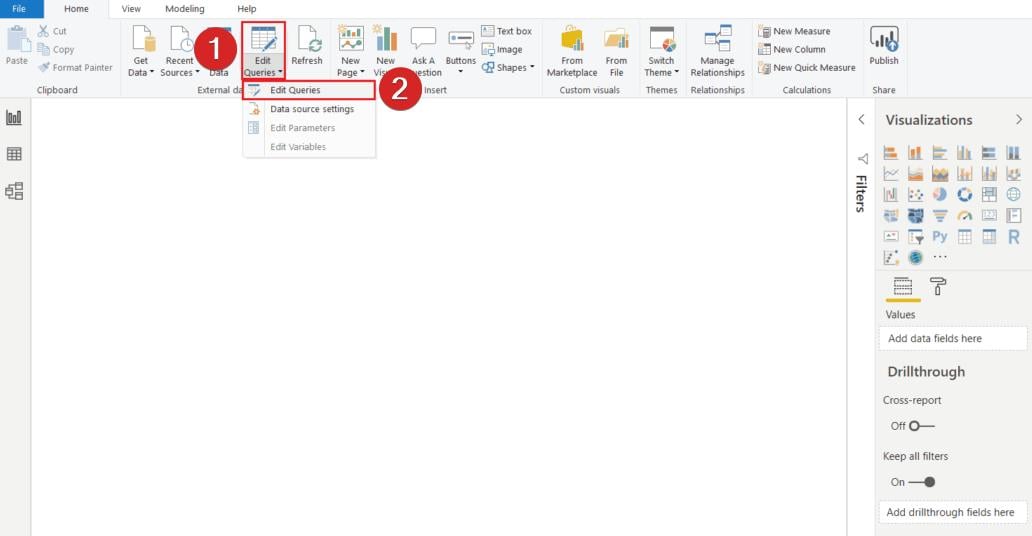
-
Ora, seleziona la colonna per la quale desideri cambiare il tipo di dato e clicca nell’angolo sinistro dell’intestazione della colonna.
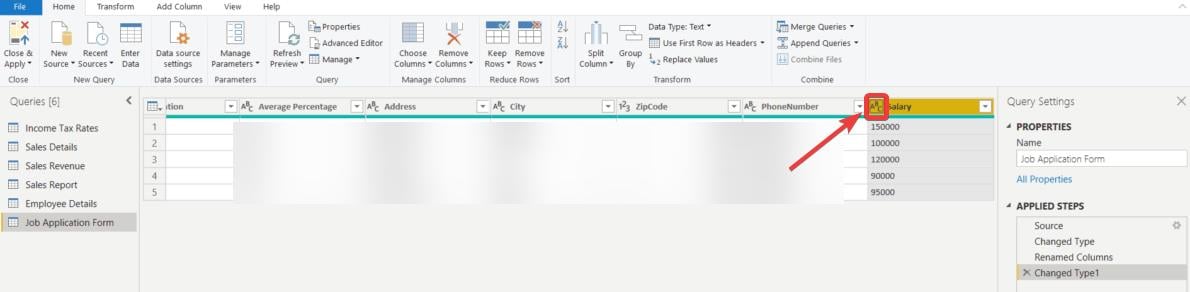
-
Seleziona il tipo di dato appropriato per la colonna attuale dall’elenco dei tipi di dato supportati che appare.
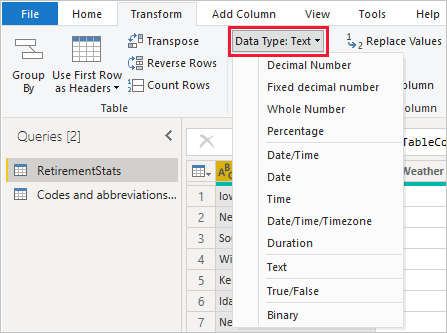
- Si aprirà una finestra di conferma per cambiare il tipo di colonna. Clicca sul pulsante Sostituisci Corrente.
In generale, quando una tabella viene caricata da una fonte di dati in PowerBI, il tipo di dato della colonna viene rilevato automaticamente.
Tuttavia, in alcuni casi, potrebbe esserci una contraddizione quando PowerBI applica il tipo di dato errato, specialmente per le colonne con tipo di dato data, causando l’errore 0x80040e4e: OLE DB o ODBC [Eccezione da HRESULT] in PowerQuery. Pertanto, cambiare il tipo di dato della colonna interessata dovrebbe essere sufficiente.
2. Eliminare relazioni non necessarie
- Annulla il caricamento della tabella in PowerBI in modo che Power BI ora carichi senza alcun valore.
-
Passa alla scheda Modellazione dalla barra del menu in alto e scegli l’opzione Gestisci Relazioni dalla barra multifunzione.
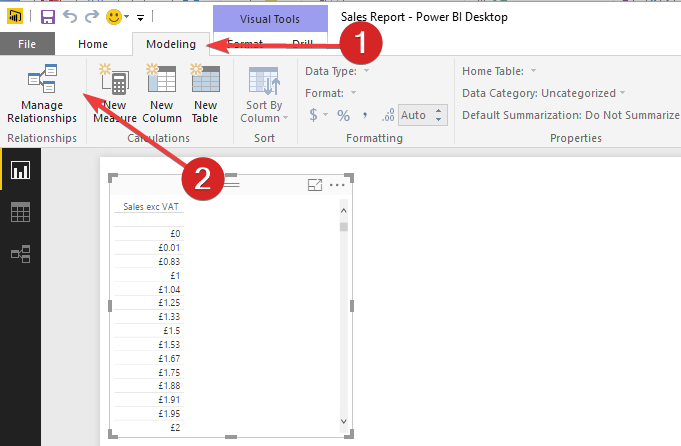
-
Cerca la relazione tra Ambienti e Impostazioni CoE nell’elenco di tutte le relazioni e premi il pulsante Elimina situato in fondo.
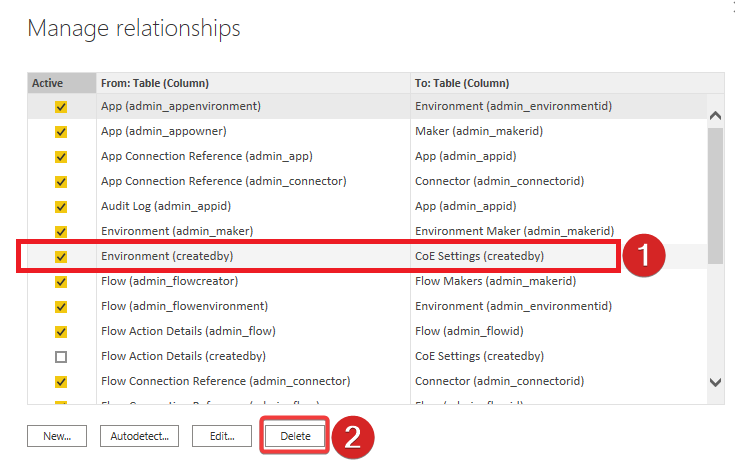
- Ora Salva e Chiudi la finestra di dialogo e ricarica la query.
La query ora dovrebbe caricarsi correttamente senza incontrare l’errore 0x80040e4e in PowerQuery.
3. Rimuovere colonne duplicate dalla tabella
- Apri la tabella in questione e clicca sulla cella più alta presente prima delle intestazioni delle colonne.
-
Seleziona l’opzione Rimuovi duplicati dal menu a discesa che appare.
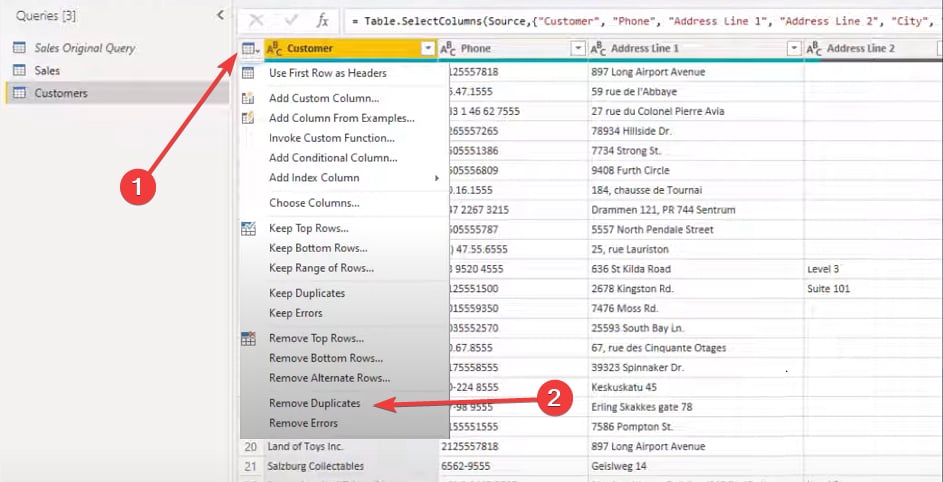
Eliminare i duplicati in più colonne attraverso la tabella aiuterà a superare il codice di errore 0x80040e4e in PowerBI.
4. Pulire la cache della fonte dati
- Avvia PowerBI desktop e scegli File dalla barra superiore.
-
Scegli Opzioni e impostazioni dal pannello di navigazione a sinistra, seguito da Opzioni dalla barra laterale destra.
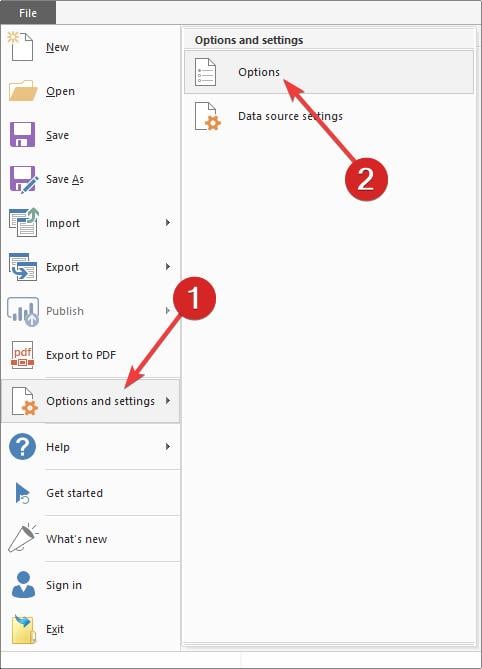
- Seleziona Caricamento Dati dal pannello sinistro della nuova finestra.
-
Cerca il pulsante Pulisci Cache sotto la sezione Opzioni di Gestione Cache Dati e Opzioni Cache Q&A e premi il pulsante OK.
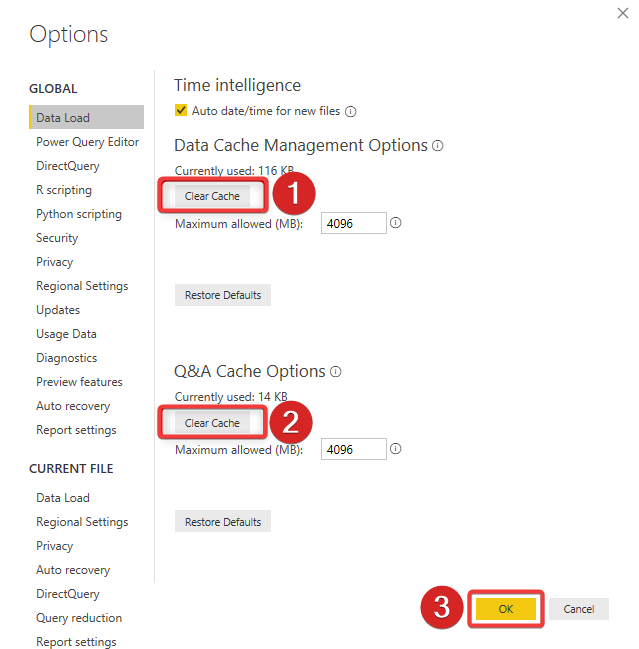
- Dopo aver eseguito i passaggi sopra, il valore Attualmente utilizzato verrà impostato su 0 byte. Ora ristabilisci la connessione con le sorgenti dati necessarie e aggiorna l’editor di query dei dati.
5. Pulire i Permessi Globali
- Accedi alla scheda File situata sulla barra multifunzione in PowerBI Desktop.
-
Scegli Opzioni e impostazioni dal pannello laterale sinistro, seguito da Impostazioni Fonte Dati a destra.
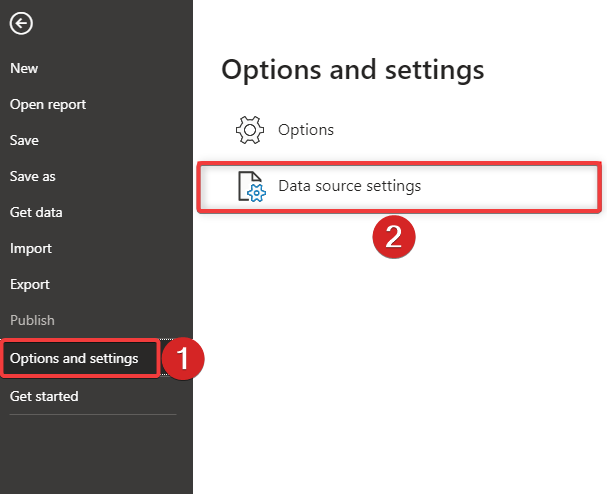
-
Nella finestra di impostazioni Fonte Dati, abilita Permessi Globali in alto, seleziona il Connettore BI dall’elenco delle sorgenti dati e premi il pulsante Pulisci Permessi in basso.
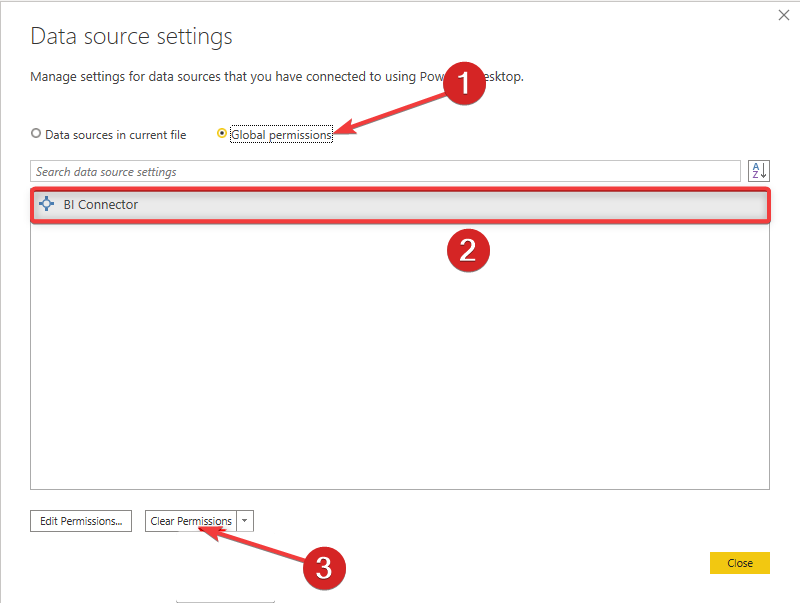
- Dopo aver pulito la cache di PowerBI e le impostazioni della fonte dati, chiudi tutte le istanze di Power BI desktop e riavvialo.
Pulire i permessi globali eliminerà le credenziali di accesso costringendoti a stabilire una nuova connessione. Questo aiuterà a risolvere l’errore 0x80040e4e: OLE DB o ODBC [Eccezione da HRESULT] quando aggiorni la tabella.
Questo è praticamente tutto! Puoi provare i metodi elencati in questa guida per eliminare l’errore 0x80040e4e: OLE DB o ODBC [Eccezione da HRESULT] in PowerBI.
Potresti anche voler correggere le credenziali della fonte di dati di PowerBI se sono disabilitate per te.
Quale dei trucchi menzionati in questo articolo ha funzionato nel tuo caso? Siamo curiosi di scoprirlo!













